谷歌浏览器怎么隐藏书签栏
1、首先我们打开自己电脑中的【谷歌浏览器】

2、然后大家点击谷歌浏览器页面右上方的【三小点】
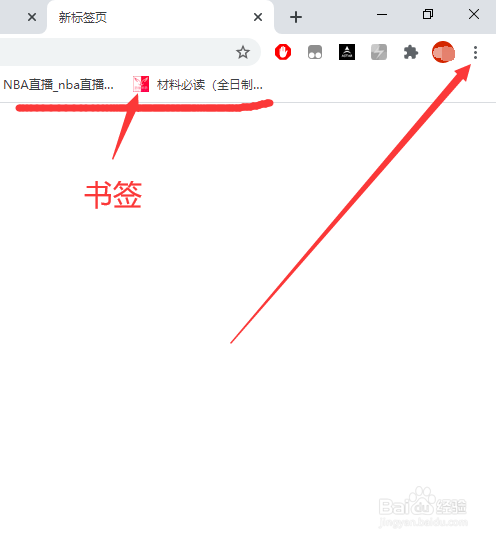
3、接着我们点击菜单栏中【书签】

4、这时我们可以在窗口上看到自己谷歌浏览器中添加的全部书签
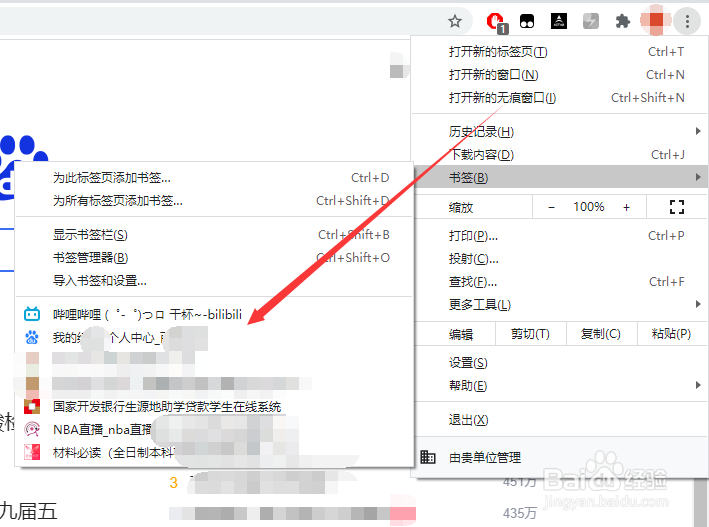
5、现在我们点击页面上的【显示书签】

6、最后我们就可以将电脑谷歌浏览器页面顶端的书签栏隐藏起来

声明:本网站引用、摘录或转载内容仅供网站访问者交流或参考,不代表本站立场,如存在版权或非法内容,请联系站长删除,联系邮箱:site.kefu@qq.com。
阅读量:169
阅读量:52
阅读量:54
阅读量:44
阅读量:61